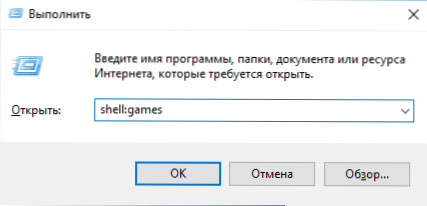Użytkownicy, którzy przeszli na nowy system operacyjny, szczególnie jeśli aktualizacja pochodziła od siedmiu, są zainteresowani: i gdzie można zobaczyć indeks wydajności systemu Windows 10 (ten, który pokazuje liczby do 9,9 dla różnych podsystemów komputerowych). We właściwościach systemu brakuje tej informacji.
Użytkownicy, którzy przeszli na nowy system operacyjny, szczególnie jeśli aktualizacja pochodziła od siedmiu, są zainteresowani: i gdzie można zobaczyć indeks wydajności systemu Windows 10 (ten, który pokazuje liczby do 9,9 dla różnych podsystemów komputerowych). We właściwościach systemu brakuje tej informacji.
Niemniej jednak funkcje liczenia wskaźników wydajności nie zniknęły, a możliwość przeglądania tych informacji w systemie Windows 10 pozostaje, zarówno ręcznie, bez użycia programów innych firm, jak i za pomocą kilku darmowych narzędzi, z których jedno (najczystsze z oprogramowania innych firm ) zostaną również przedstawione poniżej.
Zobacz wskaźnik wydajności za pomocą wiersza poleceń
Pierwszym sposobem na poznanie indeksu wydajności systemu Windows 10 jest wymuszenie rozpoczęcia procesu oceny systemu, a następnie przejrzenie raportu z testu. Odbywa się to w kilku prostych krokach.
Uruchom wiersz polecenia jako administrator (najprostszym sposobem na to jest kliknięcie prawym przyciskiem myszy przycisku "Start" lub jeśli w menu kontekstowym nie ma wiersza polecenia, zacznij pisać "Wiersz polecenia" na pasku zadań, a następnie kliknij wynik i kliknij prawym przyciskiem myszy wybierz opcję Uruchom jako administrator).
Następnie wprowadź polecenie
winsat formalnie -restart czysty
i naciśnij Enter.

Zespół rozpocznie ocenę wydajności, która potrwa kilka minut. Po zakończeniu weryfikacji zamknij wiersz polecenia (możesz także uruchomić ocenę wydajności w PowerShell).
Następnym krokiem jest przegląd wyników. Aby to zrobić, możesz wykonać jedną z następujących czynności.
Pierwsza metoda (nie jest najłatwiejsza): przejdź do folderu C: \ Windows \ Performance \ WinSAT \ DataStore i otwórz plik o nazwie Formal.Assessment (Recent) .WinSAT.xml (data będzie również wyświetlana na początku nazwy). Domyślnie plik zostanie otwarty w jednej z przeglądarek. Jeśli tak się nie stanie, możesz otworzyć go przy pomocy zwykłego notatnika.
Po otwarciu znajdź sekcję w pliku, która zaczyna się od nazwy WinSPR (najłatwiej jest użyć wyszukiwania, naciskając Ctrl + F). Wszystko w tej sekcji zawiera informacje o wskaźniku wydajności systemu.

- SystemScore - indeks wydajności systemu Windows 10, obliczany na podstawie wartości minimalnej.
- MemoryScore - RAM.
- CpuScore - procesor.
- GraphicsScore - wydajność grafiki (czyli obsługa interfejsu, odtwarzanie wideo).
- GamingScore - wydajność w grach.
- DiskScore - wydajność dysku twardego lub SSD.
Drugim sposobem jest po prostu uruchomienie Windows PowerShell (możesz rozpocząć wpisywanie PowerShell w wyszukiwaniu na pasku zadań, następnie otworzyć znaleziony wynik) i wprowadzić polecenie Get-CimInstance Win32_WinSAT (następnie naciśnij Enter).W rezultacie uzyskasz wszystkie podstawowe informacje o wydajności w oknie PowerShell, a ostateczny indeks wydajności, obliczony według najniższej wartości, zostanie wymieniony w polu WinSPRLevel.

Innym sposobem, który nie zapewnia pełnej informacji o wydajności poszczególnych składników systemu, ale pokazuje ogólną ocenę wydajności systemu Windows 10:
- Naciśnij klawisze Win + R na klawiaturze i wprowadź shell: gry w oknie Uruchom (następnie naciśnij Enter).
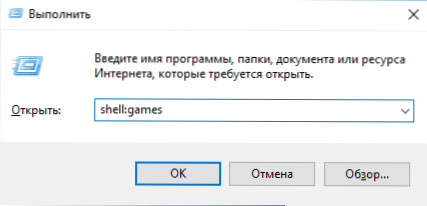
- Otworzy się okno Gry z indeksem wydajności.

Jak widać, przeglądanie tych informacji jest bardzo łatwe, bez uciekania się do narzędzi innych firm. Ogólnie może być przydatna do szybkiej analizy wydajności komputera lub laptopa w przypadkach, gdy nie można na nim niczego zainstalować (na przykład po zakupie).
Narzędzie Winaero WEI
Darmowy program do przeglądania indeksu wydajności Winaero WEI Tool jest kompatybilny z Windows 10, nie wymaga instalacji i nie zawiera (w żadnym wypadku w momencie pisania tego wpisu) żadnego dodatkowego oprogramowania. Możesz pobrać program z oficjalnej strony. http://winaero.com/download.php?view.79

Po uruchomieniu programu pojawi się znajomy widok indeksu wydajności systemu Windows 10, którego informacje pochodzą z pliku omawianego w poprzedniej metodzie.W razie potrzeby, klikając w programie "Ponownie przeprowadź ocenę", możesz ponownie uruchomić ocenę wydajności systemu, aby zaktualizować dane w programie.
Jak poznać indeks wydajności systemu Windows 10 - instrukcja wideo
Podsumowując, wideo z dwoma opisanymi metodami może uzyskać oszacowanie wydajności systemu w systemie Windows 10 i niezbędne wyjaśnienia.
I jeszcze jeden szczegół: wskaźnik wydajności obliczany przez Windows 10 jest raczej warunkową rzeczą. A jeśli mówimy o laptopach z powolnymi dyskami twardymi, to prawie zawsze będzie to ograniczone właśnie szybkością dysku twardego, podczas gdy wszystkie komponenty mogą być najlepsze, a wydajność w grach jest godna pozazdroszczenia (w tym przypadku rozsądnie jest myśleć o SSD lub po prostu nie płacić dbałość o ocenę).